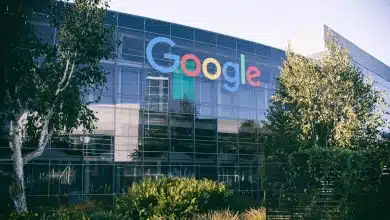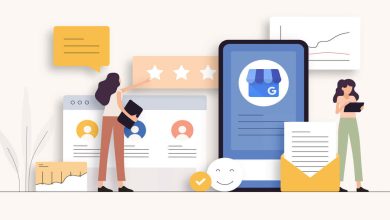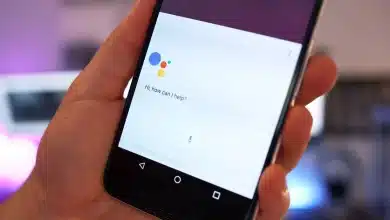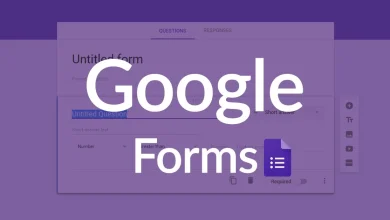Google Haritalar’a Yer Ekleme
Google Haritalar’a Yer Ekleme işlemi farklı işletim sistemine sahip cihazlar için bir birinden farklı olmaktadır.
Haritanıza yer ekleme yapabilmek için öncelikle önemli yerleri, doğrudan haritada çizme veya konum arama sonucu aracılığı ile yapabilirsiniz.
Bilgisayar, Android, iPhone ve iPad üzerinden haritalarda bu işlemlerin ne şekilde yapıldığından ayrıntılı olarak bahsetmek gerekirse.
İçindekiler
Android Telefonlarda Google Haritalar’a Yer Ekleme
Android sisteme sahip cihazlar üzerinde eksik bir yeri eklemek için.
- İlk olarak kullandığınız android telefon ya da tablet üzerinden “Google Haritalar” uygulamasını giriş yapın.
- Ardından katkıda bulunun” Yer ekle “ simgelerine tıklayarak devam edin.
- Son işlem olarak ise karşınıza çıkan menüdeki talimatları uygulayarak işlemi tamamlayın.
iPhone ve iPad Cihazlarda Google Haritalar’a Yer Ekleme
Yine iPhone ve iPad Cihazlar üzerinden harita ekleme işlemini yürütmek için benzer adımları yerine getirmek gerekiyor.
- Önce iPhone veya iPad üzerinden “Google Haritalar” bölümüne giriş yapın.
- Bu alandan katkıda bulunun” Yer ekle” ögesini tıklayın.
- Karşınıza çıkacak olan son adımlar için talimatları yürütün ve eklemeyi tamamlayın.
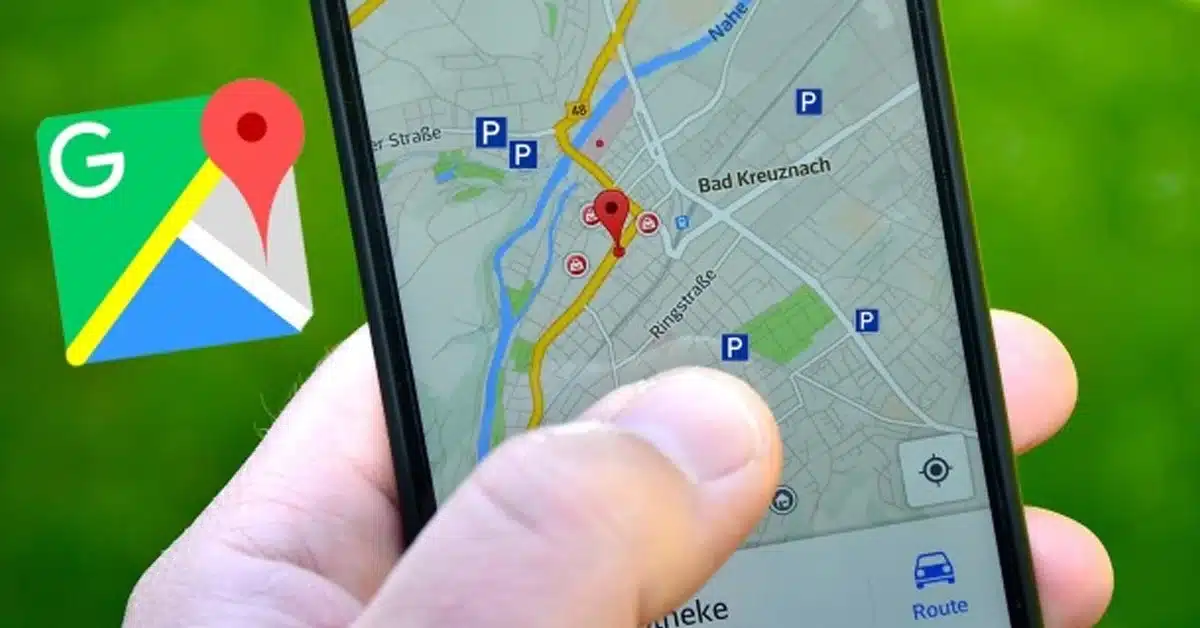
Bilgisayarda Google haritalara Yer Ekleme
Bilgisayarlarda haritaya yer ekleme oldukça basit bir kaç adımı içine almaktadır.
- Bilgisayar üzerinden ilgili “Haritalarım” üzerine giriş yapın.
- Bu alandan bir harita açma işlemi yürütün. İlgili harita üzerinde en çok 10.000 çizgi, şekil yer alabilir.
- Ardından “İşaretçi ekle” deyin.
- Bir katman belirleyerek bu alana bilgisayarınız üzerinden seçim yaparak; koyacağınız yer alanını tıklayın. Katman üzerinde 2.000 çizgi, şekil, yer bulunabilir.
- Ardından konumlandırdığınız yerinize bir isim verin.
- Son aşama olarak da “Kaydet” diyerek Google Haritalar’a Yer Ekleme işlemini tamamlayın.
Google Haritalar’a Yer Ekleme Yaparken Dikkat Edilmesi Gereken Hususlar
Google Haritalar a Yer Ekleme Yer Ekleme yaparken en başta doğru konumunu belirtmek önemlidir. Bu sayede kullanıcıların kolayca size bulmalarını sağlar.
Yine haritalar üzerinde eklediğiniz yere ait bilgilerin doğru ve kapsamlı olmasına özen gösterin.
Yer ekleme yaparken doğru kategoriyi seçmek önemlidir. Doğru kategori seçimi, yerinizi ilgilenen kullanıcılara daha kolay bulmalarını sağlar.
Haritalarda firmanıza ait kapsamlı fotoğraf eklemek, kullanıcıların yerinizi daha iyi tanımasını sağlar. Fotoğrafların kaliteli olması ilgiyi arttırır.
Google haritalara işletmenizi eklerken güncel çalışma saatlerinizi ve iletişim bilgilerinizi eksiksiz girin.
Google Haritalar politikalarına en uygun şekilde içeriklerinizi girin. Doru bilgiler verin.
Google Haritalar’da Özel Yer Ekleme
Google Haritalar’da olmayan bir yeri ekleme yani özel yer ekleme işlemi için
- Google haritalar uygulamasını açın.
- Harita üzerinden eksik yerin adresini arayın.
- Son aşama olarak; “Eksik yer ekle” diyerek işlemi talimatlara göre devam ettirin.
Google Haritalar Konum Doğrulama Yöntemi
Haritalarda işletmenizle ilgili bilgilerin doğrulanması için şunları yerine gteirebilirsiniz.
- Sahip olduğunuz cihazlar üzerinden” Google Haritalar” girin.
- “Katkıda bulunun ya da Diğer katkıda bulunun” ibaresine tıklayın.
- En üst kısımda karşınıza çıkacak olan kategorileri sola kaydırın.
- “Bilgileri kontrol edin” öğesine tıklayın.
- Son aşamada sizden istenen talimatlara uyarak konum doğrulamayı sonlandırın.
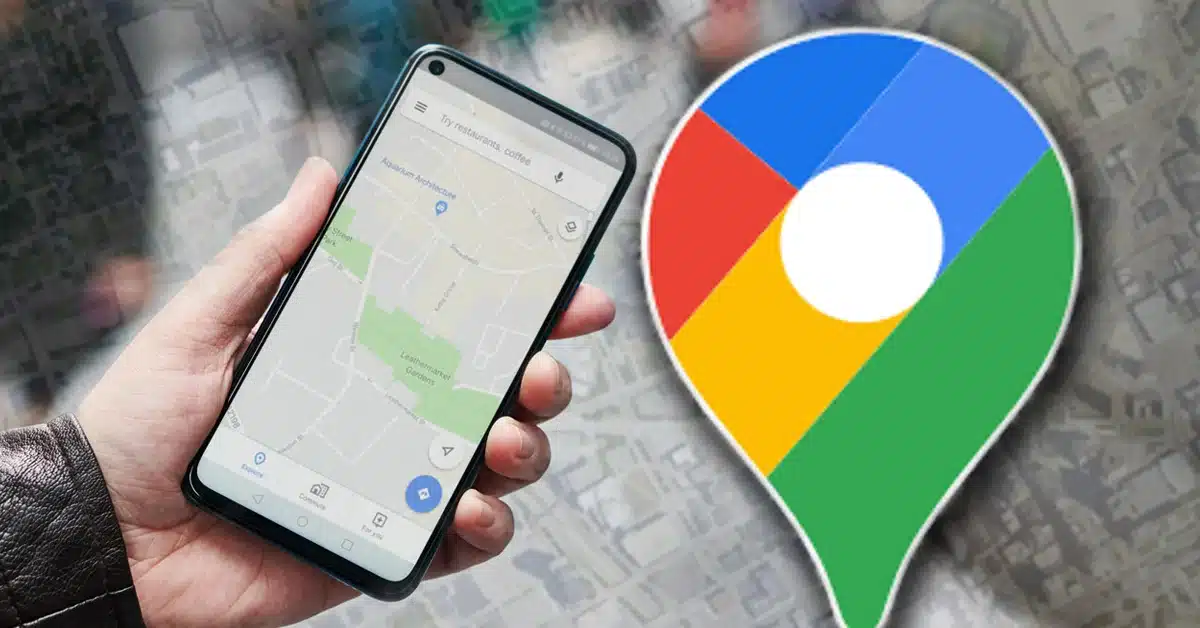
Google Haritalar Uygulamasına Konum Eklemenin Önemi
Google Haritalar uygulaması üzerinden konum eklemek, işletmenizin dijital dünyada bilinirliğini arttırır. Bu da potansiyel müşterilerin sizi çok daha kolayca bulmasını sağlar.
Google Haritalar’da Konum Kaldırmak
Google Haritalar’da Konumu bulunan bir yeri, kaldırmak isteyebilir ve bunu alttaki adımları yerine getirerek tamamlayabilirsiniz.
- Cihazlarınız üzerinden “Google Haritalar” girin.
- Haritanızda, yer alan işletmeyi kaldırmak istediğiniz işletmeyi seçin.
- Sol bölümdeki “Düzenleme öner” öğesini tıklayın.
- Sonra “Kapat veya kaldır” simgesini seçin.
- En son noktaya gelindiğinde ise sizden istenen talimatları uygulayarak; Google Haritalar’da Konum Kaldırmayı tamamlayın.
En Büyük Sosyal Medya Platformunda, Sosyal Evin ile Siz de Yer Edinin!
Sosyal Evin sunumuyla, Instagram’daki varlığınızı “Instagram takipçi hilesi“, “Instagram izlenme hilesi” ve “Instagram beğeni hilesi” gibi stratejilerle zenginleştirin. Bu hilelerle, profilinizin çekiciliğini artırarak daha geniş bir kitleye ulaşın. Sosyal medya yolculuğunuzda, Sosyal Evin size yol gösterici olacak; bu sayede kapsamınızı genişletecek, etkileşiminizi artıracak ve Instagram’daki görünürlüğünüzü maksimize edeceksiniz. İçeriklerinizin keşfedilme oranını artırarak, sosyal medyadaki başarınızı yeni bir seviyeye taşıyın.
Sık Sorulan Sorular
Googlede iş yeri ekleme nasıl yapılır?
Google konum ekleme ücretsiz mi?
Olmayan konum nasıl eklenir?
Google Haritalar’da olmayan bir yeri ekleme işlemi oldukça basittir.
- Cihaz üzerinden “Google Haritalar” a girin.
- Eksik işletmenin adresini arayın.
- “Eksik yer ekle” ibaresine tıklayın
- Ve ardından sizlerden istenen talimatları yerine getirerek işlemi sonlandırın.
Konum kaydı nasıl yapılır?
“Bulunduğum konum nasıl kaydedilir?” konusuna dair kısaca açıklama yapmak gerekirse.
- Cihazlardan “Google Haritalar” giriş yapın.
- Haritada yer araması yapın. Bu alandan bir işaretçiye dokunun.
- Ekran alt bölümünde çıkan “yer adına /adresine” tıklayın.
- Kaydet’e. dokunun ve bir liste seçin.
Başka bir yerin konumu nasıl atılır?
- Başka bir yerin konumunu atabilmek için “Google Haritalar” girin.
- Yol tarifi’ni. tıklayın.
- Yer konumunu girin.
- Rota seçin.
- “Telefona gönder” deyin.
- Yol tarifini göndermek istediğiniz cihazı seçin ve işlemi tamamlayın.